Kuinka avata EML -tiedosto
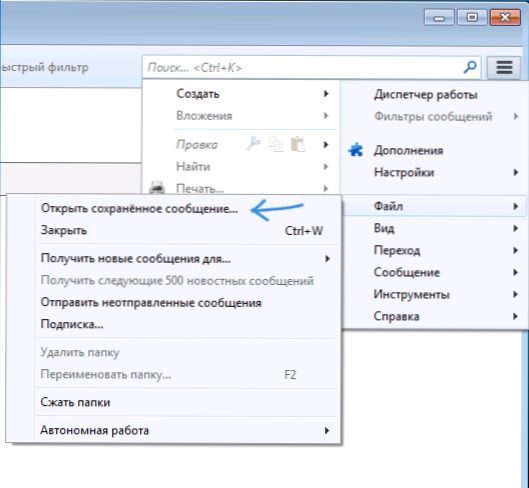
- 1246
- 381
- Kenneth Powlowski
Jos E -Mailin vastaanottama EML -tiedosto ja et tiedä miten se avataan, tässä ohjeessa otetaan huomioon muutamia yksinkertaisia tapoja niiden käyttöohjelmien avulla tai ilman sitä.
Itse EML -tiedosto on sähköpostiviesti, joka on aiemmin vastaanotettu postilaitoksen avulla (ja sen jälkeen lähetetty sinulle), useimmiten Outlook tai Outlook Express. Se voi sisältää tekstiviestin, asiakirjat tai valokuvat sijoituksissa ja vastaavissa. Cm. Myös: Kuinka avata winmail -tiedosto.Data
Ohjelmat tiedostojen avaamiseen EML -muodossa
Kun otetaan huomioon, että EML -tiedosto on sähköpostiviesti, on loogista olettaa, että se voidaan avata E -mail -asiakasohjelmien avulla. En pidä Outlook Express -tapahtumaa, koska se on vanhentunut eikä enää tuettu. En myöskään kirjoita Microsoft Outlookista, koska kaikilla ei ole sitä ja maksetaan (mutta niiden kanssa voit avata nämä tiedostot).
Mozilla Thunderbird
Aloitetaan ilmaisella Mozilla Thunderbird -ohjelmalla, jonka voit ladata ja asentaa viralliselta verkkosivustolta https: // www.Mozilla.Org/ru/ukkonen lintu/. Tämä on yksi suosituimmista posti -asiakkaista. Sen kanssa voit muun muassa avata saadun EML -tiedoston, lukea viestiviesti ja tallentaa sijoitukset siitä.
Ohjelman asentamisen jälkeen hän pyytää kaikin tavoin määrittämään tilin: Jos et aio käyttää sitä säännöllisesti, kieltäydy joka kerta, kun se tarjotaan, myös tiedoston avaamisessa (näet viestin, jota tarvitset Aseta kirjaimet, mutta itse asiassa kaikki avautuu ja niin).
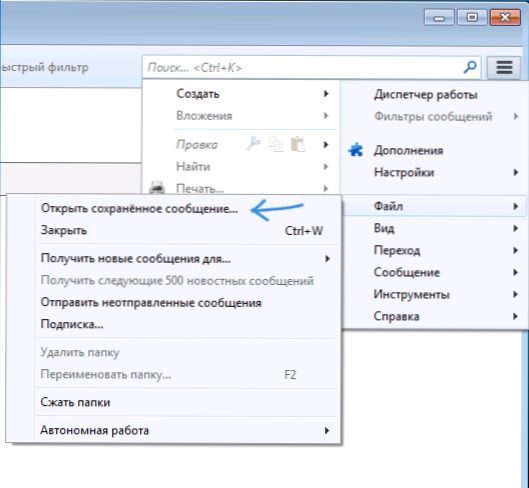
Menettely EML: n avaamiseksi Mozilla Thunderbird:
- Paina oikealla puolella olevaa "Valikko" -painiketta, valitse "Avaa tallennettu viesti".
- Ilmoita polku EML -tiedostoon, joka sinun on avattava.
- Katso viesti tarvittaessa Tallenna sijoitukset.
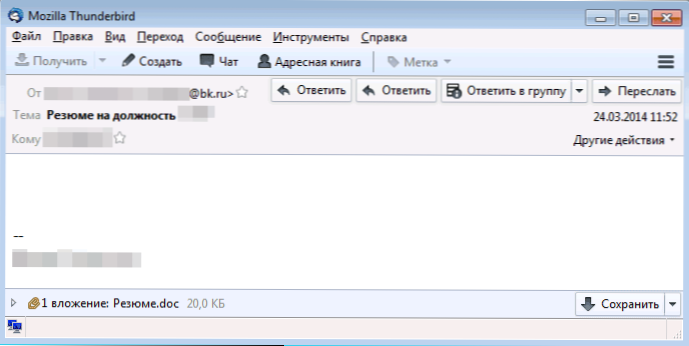
Samoin voit tarkastella muita hankittuja tiedostoja tässä muodossa.
Ilmainen EML -lukijaohjelma
Toinen ilmainen ohjelma, joka ei ole postilaitos, mutta palvelee EML -tiedostojen avaamista ja tarkastelua niiden sisältö - ilmainen EML -lukija, jonka voit ladata viralliselta sivulta http: // wwww.Emlreader.Com/
Ennen sitä käyttöä suosittelen kopioimaan kaikki EML -tiedostot, jotka sinun on avattava yhdessä kansiossa, ja sitten valitsemaan se ohjelman käyttöliittymässä ja paina "Haku" -painiketta, muuten, jos aloitat haun koko tietokoneella tai levyllä C , tämä voi viedä hyvin kauan.
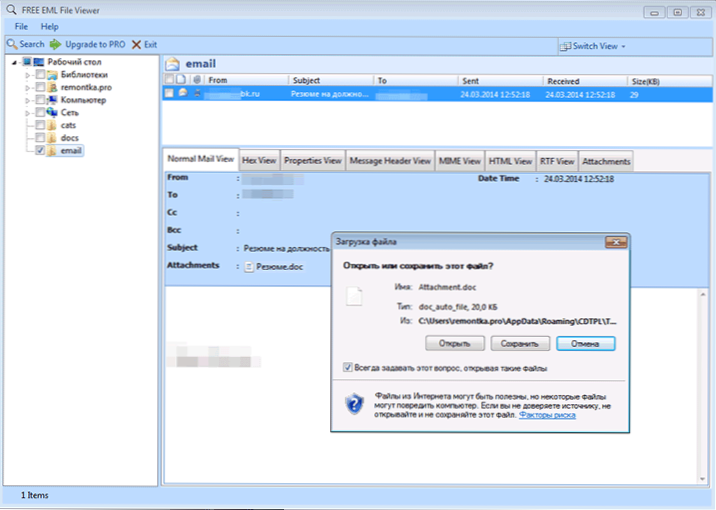
Kun olet etsinyt EML -tiedostoja määritettyyn kansioon, näet luettelon siellä löydetyistä viesteistä, joita voidaan tarkastella tavallisina sähköpostiviesteinä (kuten kuvakaappauksessa), lue teksti ja tallentaa sijoitukset.
Kuinka avata EML -tiedosto ilman ohjelmia
On toinenkin tapa, joka on vielä helpompi - voit avata EML -tiedoston verkossa Yandex Mail (ja melkein kaikilla on tili siellä).
Lähetä vain vastaanotettu viesti EML -tiedostoilla Mail Yandexiin (ja jos sinulla on vain nämä tiedostot erikseen, voit lähettää ne omaan postitse), siirry siihen verkkoliittymän kautta ja näet siitä, mikä on kuvakaappauksen kuvakaappaus Yllä: Liitteenä olevat EML -tiedostot näkyvät vastaanotetussa viestissä.
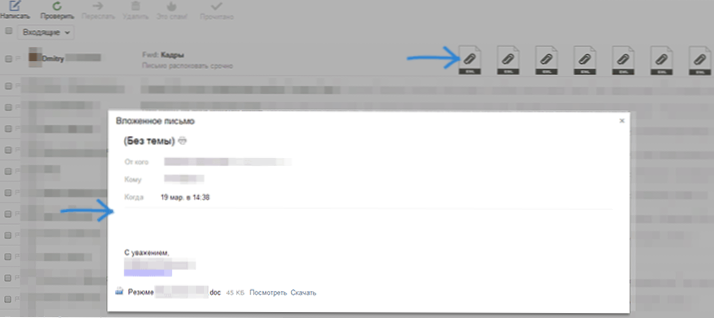
Napsauttaessasi mitä tahansa näistä tiedostoista, ikkuna, jossa on viestin teksti, avataan, samoin kuin sijoittamalla sisälle, jota voit tarkastella tai ladata tietokoneellesi yhdellä napsautuksella.

